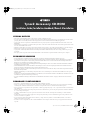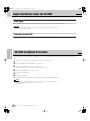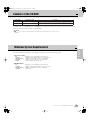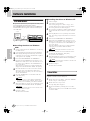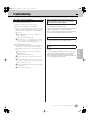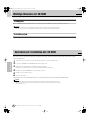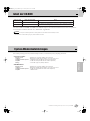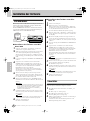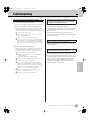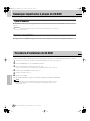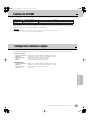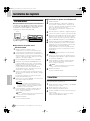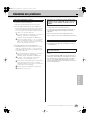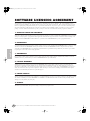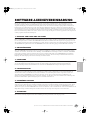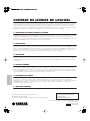Yamaha Tyros2 Guide d'installation
- Catégorie
- Hubs d'interface
- Taper
- Guide d'installation

1
Tyros2 Accessory CD-ROM Installation Guide
English
SPECIAL NOTICES
• The software and this Installation Guide are the exclusive copyrights of Yamaha Corporation.
• Use of the software and this manual is governed by the license agreement which the purchaser fully agrees to upon breaking the seal of the software
packaging. (Please read carefully the Software Licensing Agreement at the end of this manual before installing the application.)
• Copying of the software or reproduction of this manual in whole or in part by any means is expressly forbidden without the written consent of the
manufacturer.
• Yamaha makes no representations or warranties with regard to the use of the software and documentation and cannot be held responsible for the results
of the use of this manual and the software.
• This disk is a CD-ROM. Do not attempt to play the disk on an audio CD player. Doing so may result in irreparable damage to your audio CD player.
• Future upgrades of application and system software and any changes in specifications and functions will be announced separately.
• Copying of the commercially available musical data including but not limited to MIDI data and/or audio data is strictly prohibited except for your
personal use.
• The company names and product names in this Installation Guide are the trademarks or registered trademarks of their respective companies.
BESONDERE HINWEISE
• Das Programm und diese Installationsanleitung sind im Sinne des Urheberrechts alleiniges Eigentum der Yamaha Corporation.
• Die Verwendung dieser Software sowie dieser Bedienungsanleitung unterliegen der Lizenzvereinbarung, mit deren Bestimmungen sich der Käufer
beim Öffnen des Softwarepakets in vollem Umfang einverstanden erklärt. (Bitte lesen Sie sich die Software-Lizenzvereinbarung am Ende dieses
Handbuchs vor der Installation des Programms sorgfältig durch.)
• Das Kopieren der Software und die Vervielfältigung dieser Bedienungsanleitung als Ganzes oder in Teilen sind nur mit ausdrücklicher schriftlicher
Genehmigung des Herstellers erlaubt.
• Yamaha übernimmt keinerlei Garantie hinsichtlich der Benutzung dieser Software und der dazugehörigen Dokumentation und kann nicht für die
Folgen der Benutzung von Handbuch und Software verantwortlich gemacht werden.
• Bei dieser Disc handelt es sich um eine CD-ROM. Spielen Sie diese Disc nicht in einem Audio-CD-Player ab. Dies kann zu irreparablen Schäden an
Ihrem Audio-CD-Player führen.
• Zukünftige Aktualisierungen von Anwendungs- und Systemsoftware sowie jede Änderung der technischen Daten und Funktionen werden separat
bekannt gegeben.
• Das Kopieren von kommerziell erhältlichen Musikdaten (einschließlich, jedoch ohne darauf beschränkt zu sein, MIDI- und/oder Audio-Daten) ist mit
Ausnahme für den privaten Gebrauch strengstens untersagt.
• Die in dieser Installationsanleitung erwähnten Firmen- und Produktnamen sind Warenzeichen bzw. eingetragene Warenzeichen der betreffenden
Firmen.
REMARQUES PARTICULIERES
• Le logiciel et ce manuel d'installation sont sous copyright exclusif de Yamaha Corporation.
• L’usage de ce logiciel et de ce manuel est régi par le contrat de licence auquel l’acheteur déclare souscrire sans réserve lorsqu’il ouvre l’emballage
scellé du logiciel. (Veuillez lire attentivement l’accord de licence du logiciel situé à la fin de ce manuel avant d’installer le logiciel.)
• Toute copie du logiciel ou reproduction totale ou partielle de ce manuel, par quelque moyen que ce soit, est expressément interdite sans l’autorisation
écrite du fabricant.
• Yamaha n’offre aucune garantie quant à l’usage du logiciel ou de la documentation et ne peut être tenu pour responsable des résultats de l’utilisation
de ce mode d’emploi ou du logiciel.
• Ce disque est un CD-ROM. N’essayez donc pas de l’insérer dans un lecteur de CD audio. Vous risqueriez d’endommager ce dernier de manière
irréversible.
• Les futures mises à niveau des logiciels d’application et des logiciels système ainsi que toutes les modifications apportées aux spécifications et aux
fonctions seront annoncées séparément.
• La copie des données musicales disponibles dans le commerce, y compris, mais sans s’y limiter, les données MIDI et/ou audio, est strictement
interdite, sauf pour un usage personnel.
• Les noms de sociétés et de produits cités dans ce manuel d'installation sont des marques commerciales ou déposées appartenant à leurs détenteurs
respectifs.
Tyros2 Accessory CD-ROM
Installation Guide/Installationshandbuch/Manuel d’installation
Tyros2 Accessory CD-ROM
Installation Guide/Installationshandbuch/Manuel d’installation
EnglishDeutschFrançais
FR
DE
EN
tyros_inst_guide_multi.fm Page 1 Tuesday, June 21, 2005 2:15 PM
La page est en cours de chargement...
La page est en cours de chargement...
La page est en cours de chargement...
La page est en cours de chargement...
La page est en cours de chargement...
La page est en cours de chargement...
La page est en cours de chargement...
La page est en cours de chargement...

10
Manuel d'installation du CD-ROM d'accessoires du Tyros2
Français
Remarques importantes à propos du CD-ROM
Types de données
Ce CD-ROM contient des logiciels d'application. Pour obtenir des instructions relatives à leur installation, reportez-vous à la
page 12.
• N'essayez jamais de lire le CD-ROM sur un lecteur de CD audio. Cela pourrait endommager votre ouïe, ainsi que le
lecteur CD et les haut-parleurs.
Systèmes d'exploitation
Les applications de ce CD-ROM sont proposées dans des versions compatibles avec les systèmes d'exploitation Windows.
Avant d'ouvrir l'emballage scellé du logiciel, lisez attentivement l'accord de licence de logiciel disponible à la fin de ce manuel.
1
Vérifiez que votre système est conforme à la configuration minimale requise pour le logiciel (page 11).
2
Insérez le CD-ROM dans le lecteur de CD-ROM de l'ordinateur.
3
Connectez l'instrument et l'ordinateur à l'aide d'un câble USB.
Reportez-vous au mode d'emploi de l'instrument pour plus d'informations sur les connexions.
4
Installez le pilote USB-MIDI sur l'ordinateur (page 12).
5
Installez le Voice Editor (page 12).
6
Démarrez le Voice Editor.
Pour les opérations ultérieures, reportez-vous au mode d'emploi du Voice Editor (manuel PDF).
• Pour lire les fichiers PDF, vous devez d'abord installer le logiciel Adobe Reader sur votre ordinateur. Si vous ne
disposez pas d'Acrobat Reader, vous pouvez le télécharger depuis le site Web d'Adobe à l'adresse suivante :
http://www.adobe.com
ATTENTION
Procédure d'installation du CD-ROM
NOTE
tyros_inst_guide_multi.fm Page 10 Tuesday, June 21, 2005 2:15 PM

11
Manuel d'installation du CD-ROM d'accessoires du Tyros2
Français
Contenu du CD-ROM
Le CD-ROM propose en outre un fichier HTML. Si votre ordinateur possède une connexion Internet, vous pouvez accéder au
site Web spécial du Tyros2 en double-cliquant sur « clickme.html ».
• En fonction de l'ordinateur que vous utilisez, une boîte de dialogue vous invitant à installer le logiciel Flash Player
peut s'afficher. Si c'est le cas, cliquez sur [Oui] pour démarrer l'installation.
La configuration matérielle présentée ci-dessous peut différer légèrement en fonction du système d'exploitation utilisé.
• Tyros2 Voice Editor
Système d'exploitation : Windows 2000 / XP Edition familiale / XP Edition professionnelle
Ordinateur : 550 MHz ou supérieur ; processeur Intel
®
Pentium
®
ou Celeron
®
Mémoire disponible : 128 Mo ou plus (256 Mo ou plus sont conseillés)
Disque dur : 20 Mo ou plus (512 Mo ou plus sont conseillés)
Ecran : 1024 x 768 haut en couleurs (16 bits) ou plus
• USB MIDI Driver
Système d'exploitation : Windows 2000 / XP Edition familiale / XP Edition professionnelle
Ordinateur : 166 MHz ou supérieur ; processeur Intel
®
Pentium
®
ou Celeron
®
Mémoire disponible : 32 Mo ou plus (64 Mo ou plus sont conseillés)
Disque dur : 2 Mo ou plus
Nom du dossier Nom de l'application Contenu
VoiceEditor_ Tyros2 Voice Editor Vous permet d'éditer les voix du Tyros2 sur votre ordinateur.
USBdrv2k_ Yamaha USB MIDI Driver Permet au Tyros2 de communiquer avec l'ordinateur via une connexion USB.
NOTE
Configuration minimale requise
tyros_inst_guide_multi.fm Page 11 Tuesday, June 21, 2005 2:15 PM

12
Manuel d'installation du CD-ROM d'accessoires du Tyros2
Français
Installation des logiciels
USB MIDI Driver
Pour pouvoir utiliser le Tyros2 à partir de votre ordinateur
via USB, vous devez installer le logiciel du pilote approprié.
Le programme USB-MIDI Driver est un logiciel qui permet
de transférer des données MIDI entre le logiciel de
séquençage et le Tyros2 via un câble USB.
■ Installation du pilote sous
Windows 2000
1
Démarrez l'ordinateur et utilisez le compte
« Administrateur » pour ouvrir la session Windows 2000.
2
Sélectionnez [Poste de travail | Panneau de configuration |
Système | Matériel | Signature du pilote | Vérification des sig-
natures de fichiers] et cochez la case d'option à gauche de
« Ignorer : installe tous les fichiers, quelles que soient leurs
signatures », puis cliquez sur [OK].
3
Insérez le CD-ROM fourni dans le lecteur de CD-ROM.
4
Vérifiez d'abord que l'interrupteur POWER du Tyros2 est
positionné sur OFF, puis raccordez le connecteur USB de
l'ordinateur (ou le concentrateur USB) au connecteur USB
TO HOST du Tyros2 à l'aide d'un câble USB.
Lorsque le Tyros2 est sous tension, l'ordinateur affiche
automatiquement la fenêtre « Assistant Ajout de nouveau
matériel détecté ». Cliquez sur [Suivant].
5
Cochez la case d'option à gauche de « Rechercher un pilote
approprié pour mon périphérique. (Recommandé) ». Cliquez
sur [Suivant].
La fenêtre qui apparaît alors vous permet de sélectionner
l'emplacement où installer le pilote.
6
Cochez la case « Lecteurs de CD-ROM » et décochez tous les
autres éléments. Cliquez sur [Suivant].
• Le système est susceptible de vous demander d'insérer un
CD-ROM Windows pour la vérification du pilote. Sélectionnez le
répertoire « USBdrv2k_ » du lecteur de CD-ROM (par exemple,
D:\USBdrv2k_\) et poursuivez l'installation.
7
Lorsque l'installation est terminée, l'ordinateur affiche la
fenêtre « Fin de l'assistant Ajout de nouveau matériel
détecté ». Cliquez sur [Terminer].
• Sur certains ordinateurs, l'affichage de cet écran peut prendre envi-
ron dix secondes une fois l'installation terminée.
8
Redémarrez l'ordinateur.
Le pilote est maintenant installé.
■ Installation du pilote sous Windows XP
1
Allumez l'ordinateur.
2
Sélectionnez [Démarrer] → [Panneau de configuration].
Si le panneau de configuration affiche « Sélectionner une
catégorie », cliquez sur « Basculer vers l'affichage classique »
dans le coin supérieur gauche de la fenêtre.
De cette façon, tous les panneaux de configuration et les
icônes s'affichent.
3
Allez dans [Système] → [Matériel] → [Signature du pilote] et
cochez la case à gauche de « Ignorer », puis cliquez sur [OK].
4
Cliquez sur le bouton [OK] pour fermer la boîte de dialogue
Propriétés système, puis sur « X », dans le coin supérieur
droit de la fenêtre, pour fermer le panneau de configuration.
5
Insérez le CD-ROM fourni dans le lecteur de CD-ROM.
6
Vérifiez d'abord que l'interrupteur POWER du Tyros2 est
positionné sur OFF, puis raccordez le connecteur USB de
l'ordinateur (ou le concentrateur USB) au connecteur USB
TO HOST du Tyros2 à l'aide d'un câble USB.
Lorsque l'instrument est sous tension, l'ordinateur affiche
automatiquement la fenêtre « Assistant Ajout de nouveau
matériel détecté ».
• Sur certains ordinateurs, l'affichage de cet écran peut prendre
quelques minutes.
7
Cochez la case d'option à gauche de « Installer le logiciel
automatiquement (Recommandé) ». Cliquez sur [Suivant].
Le système lance l'installation.
8
Lorsque l'installation est terminée, l'ordinateur affiche la
fenêtre « Fin de l'assistant Ajout de nouveau matériel
détecté ». Cliquez sur [Terminer].
• Sur certains ordinateurs, l'affichage de cet écran peut prendre
quelques minutes après la fin de l'installation.
9
Redémarrez l'ordinateur.
Le pilote est maintenant installé.
Voice Editor
Une fois le Voice Editor installé, vous pouvez utiliser l'ordi-
nateur pour éditer les voix du Tyros2.
1
Double-cliquez sur le dossier « VoiceEditor_ » du CD-ROM.
Le fichier « setup.exe » s'affiche.
2
Double-cliquez sur le fichier « setup.exe ».
La boîte de dialogue d'installation s'affiche.
3
Procédez à l'installation en suivant les instructions qui appa-
raissent à l'écran.
Pour les opérations ultérieures, reportez-vous au mode
d'emploi au format PDF du Voice Editor.
Ordinateur
Logiciel de
séquençage
Pilote
Câble USB
Tyros2
NOTE
NOTE
NOTE
NOTE
tyros_inst_guide_multi.fm Page 12 Tuesday, June 21, 2005 2:15 PM

13
Manuel d'installation du CD-ROM d'accessoires du Tyros2
Français
Résolution des problèmes
• Le câble USB est-il correctement connecté ?
→ Vérifiez la connexion du câble USB.
→ Débranchez le câble USB, puis branchez-le à nouveau.
• La fonction USB est-elle activée sur votre ordinateur ?
→ Si l'Assistant Ajout de nouveau matériel n'apparaît pas lorsque
vous connectez l'instrument à l'ordinateur pour la première
fois, il se peut que la fonction USB de l'ordinateur soit désac-
tivée. Dans ce cas, procédez comme suit.
1
Sélectionnez [Panneau de configuration]* → [Système] →
[Matériel] → [Gestionnaire de périphériques]
* Affichage classique uniquement sous Windows XP.
2
Assurez-vous qu'aucun symbole « ! » ou « x » n'apparaît à
côté de « Contrôleur de bus USB » ou « Concentrateur
USB racine ». Si l'un de ces symboles apparaît, cela signi-
fie que le contrôleur USB est désactivé.
• Des périphériques inconnus sont-ils enregistrés ?
→ Si l'installation du pilote échoue, l'instrument sera considéré
comme un « périphérique inconnu » et vous ne parviendrez
pas à installer le pilote. Supprimez le « périphérique inconnu »
en procédant comme suit.
1
Sélectionnez [Panneau de configuration]* → [Système] →
[Matériel] → [Gestionnaire de périphériques]
* Affichage classique uniquement sous Windows XP.
2
Recherchez « Autres périphériques » dans le menu
« Affichage » sous « Périphériques par type ».
3
Si vous trouvez « Autres périphériques », double-cliquez
dessus pour développer l'arborescence et rechercher
« Périphérique inconnu ». S'il en existe un, sélectionnez-le
et cliquez sur le bouton [Supprimer].
4
Retirez le câble USB de l'instrument et rebranchez-le.
5
Réinstallez le pilote (page 12).
• Avez-vous installé le pilote ?
• Le câble USB est-il correctement connecté ?
• Le volume du Tyros2, du périphérique de reproduction et
du programme d'application est-il réglé sur un niveau
approprié ?
• Avez-vous sélectionné un port adéquat dans le Voice
Editor ? (Reportez-vous au mode d'emploi du Voice Editor.)
• Votre ordinateur respecte-t-il la configuration minimale ?
• Un autre pilote de périphérique ou d'application est-il en
cours d'utilisation ?
• N'arrêtez pas l'ordinateur tant que l'application MIDI fonc-
tionne.
• Si vous utilisez Windows 2000, il est possible que vous ne
puissiez pas arrêter/redémarrer normalement, en fonction
de l'environnement (contrôleur d'hôte USB, etc.). Même
dans ce cas, le simple fait de déconnecter et de recon-
necter le câble USB vous permettra d'utiliser à nouveau les
fonctions de l'instrument.
Impossible d'installer le pilote.
Lorsque vous contrôlez le Tyros2 depuis votre
ordinateur via un câble USB, le Tyros2 ne fonc-
tionne pas correctement ou aucun son n'est
audible.
La réponse de reproduction est lente.
Impossible d'arrêter ou de relancer l'ordina-
teur correctement.
tyros_inst_guide_multi.fm Page 13 Tuesday, June 21, 2005 2:15 PM
La page est en cours de chargement...
La page est en cours de chargement...

CONTRAT DE LICENCE DE LOGICIEL
Ceci est un contrat entre vous-même, l’utilisateur final, et Yamaha Corporation (« Yamaha »). Le logiciel Yamaha ci-inclus est concédé sous
licence par Yamaha à l’acheteur original et ne peut être utilisé que dans les conditions prévues aux présentes. Veuillez lire attentivement ce
contrat de licence. Le fait d’ouvrir ce coffret indique que vous acceptez l’ensemble des termes du contrat. Si vous n’acceptez pas lesdits
termes, renvoyez le coffret non ouvert à Yamaha pour en obtenir le remboursement intégral. Si vous avez obtenu le(s) programme(s) logiciel(s)
Yamaha inclus avec un package ou fourni(s) avec un produit matériel, vous ne pouvez pas le(s) renvoyer à Yamaha.
1. CONCESSION DE LICENCE ET DROITS D’AUTEUR
Yamaha vous concède le droit d’utiliser, en tant qu’acheteur original, un exemplaire du logiciel et des données afférentes à celui-ci
(« LOGICIEL ») sur un ordinateur pour utilisateur unique. Vous n’êtes pas autorisé à utiliser ces éléments sur plus d’un ordinateur ou terminal
d’ordinateur. Le LOGICIEL est la propriété de Yamaha. Il est protégé par les dispositions relatives au droit d’auteur contenues dans la
législation japonaise et les traités internationaux. Vous êtes en droit de revendiquer l’appartenance du support du LOGICIEL. A ce titre, vous
devez traiter le LOGICIEL comme tout autre élément protégé par le droit d’auteur.
2. RESTRICTIONS
Le LOGICIEL est protégé par le droit d’auteur. Vous n’êtes pas autorisé à reconstituer la logique du LOGICIEL ou à reproduire ce dernier par
quelque autre moyen que ce soit. Vous n’êtes pas en droit de reproduire, modifier, prêter, louer, revendre ou distribuer le LOGICIEL en tout ou
partie, ou d’utiliser le LOGICIEL à des fins de création dérivée. Vous n’êtes pas autorisé à transmettre le LOGICIEL à d’autres ordinateurs ou
à l’utiliser en réseau. Vous êtes en droit de céder, à titre permanent, le LOGICIEL et la documentation imprimée qui l’accompagne, sous
réserve que vous n’en conserviez aucun exemplaire et que le bénéficiaire accepte les termes du présent contrat.
3. RESILIATION
Les conditions énoncées dans le présent contrat de licence prennent effet à compter du jour où le LOGICIEL vous est remis. Si l’une
quelconque des dispositions relatives au droit d’auteur ou des clauses du contrat ne sont pas respectées, le contrat de licence sera résilié de
plein droit par Yamaha, ce sans préavis. Dans ce cas, vous devrez immédiatement détruire le LOGICIEL concédé sous licence ainsi que les
copies réalisées.
4. GARANTIE PRODUIT
Si, dans des conditions normales d’utilisation, le LOGICIEL ne remplit pas les fonctions décrites dans le manuel fourni, Yamaha s’engage vis-
à-vis de l’acheteur original à remplacer gratuitement, sur la base d’un échange, tout support reconnu défectueux par suite d’un défaut de
matière première ou d’un vice de fabrication. Ceci constitue le seul recours opposable à Yamaha. Hormis dans les cas expressément énoncés
plus haut, le LOGICIEL est livré « en l’état » et toute autre garantie expresse ou implicite le concernant, y compris, de manière non limitative,
toute garantie implicite de qualité marchande et d’adéquation à un usage particulier, est exclue.
5. RESPONSABILITE LIMITEE
Votre unique recours et la seule responsabilité de Yamaha sont tels qu’énoncés précédemment. En aucun cas Yamaha ne pourra être tenu
responsable, par vous-même ou une autre personne, de quelques dommages que ce soit, notamment et de manière non limitative, de
dommages indirects, frais, pertes de bénéfices, pertes de fonds ou d’autres dommages résultant de l’utilisation ou de l’impossibilité d’utiliser
le LOGICIEL, même si Yamaha ou un distributeur agréé ont été prévenus de l’éventualité de tels dommages, ou de quelque autre
revendication formulée par une tierce partie.
6. REMARQUE GENERALE
Le présent contrat de licence est régi par le droit japonais, à la lumière duquel il doit être interprété.
U.R.G., Pro Audio & Digital Musical Instrument Division, Yamaha Corporation
© 2005 Yamaha Corporation
WE87060 507POCP5.3-01A0
Printed in Japan
Yamaha Home Keyboards Home Page (English only)
http://music.yamaha.com/homekeyboard
Yamaha Manual Library
http://www.yamaha.co.jp/manual/
Français
This document is printed on chlorine free (ECF) paper with soy ink.
Auf Umweltpapier mit Sojatinte gedruckt.
Ce document a été imprimé sur du papier non blanchi au chlore avec de l’encre d’huile de soja.
-
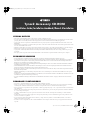 1
1
-
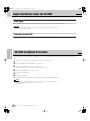 2
2
-
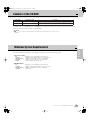 3
3
-
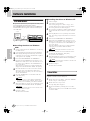 4
4
-
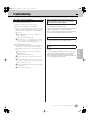 5
5
-
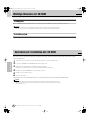 6
6
-
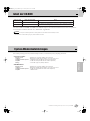 7
7
-
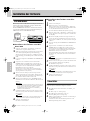 8
8
-
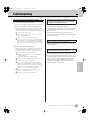 9
9
-
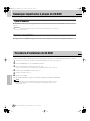 10
10
-
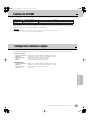 11
11
-
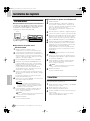 12
12
-
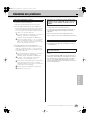 13
13
-
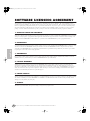 14
14
-
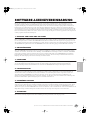 15
15
-
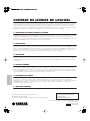 16
16
Yamaha Tyros2 Guide d'installation
- Catégorie
- Hubs d'interface
- Taper
- Guide d'installation
dans d''autres langues
- italiano: Yamaha Tyros2 Guida d'installazione
- English: Yamaha Tyros2 Installation guide
- español: Yamaha Tyros2 Guía de instalación
- Deutsch: Yamaha Tyros2 Installationsanleitung
- русский: Yamaha Tyros2 Инструкция по установке
- Nederlands: Yamaha Tyros2 Installatie gids
- português: Yamaha Tyros2 Guia de instalação
- dansk: Yamaha Tyros2 Installationsvejledning
- polski: Yamaha Tyros2 Instrukcja instalacji
- čeština: Yamaha Tyros2 instalační příručka
- svenska: Yamaha Tyros2 Installationsguide
- Türkçe: Yamaha Tyros2 Yükleme Rehberi
- suomi: Yamaha Tyros2 Asennusohje
- română: Yamaha Tyros2 Ghid de instalare
Documents connexes
-
Yamaha USB-MIDI DRIVER Le manuel du propriétaire
-
Yamaha NULL Le manuel du propriétaire
-
Yamaha Tyros3 Guide d'installation
-
Yamaha TYROS 4 Le manuel du propriétaire
-
Yamaha TYROS Guide d'installation
-
Yamaha Tyros2 Fiche technique
-
Yamaha Tyros3 Le manuel du propriétaire
-
Yamaha TRS-MS02 Le manuel du propriétaire
-
Yamaha MOTIF ES8 Le manuel du propriétaire
-
Yamaha S90 Guide d'installation